Tkinter 在Text小部件中打印列表
在Python中使用Tkinter创建图形用户界面(GUI)时,常常希望以用户友好的方式显示数据。一种方法是将列表打印到Tkinter Text小部件中,这样可以将列表的每个项显示在单独的行上。本文将介绍如何将列表打印到Tkinter Text小部件中,以及一些格式化输出的技巧。
创建Tkinter Text小部件
在我们可以将列表打印到Tkinter Text小部件中之前,我们需要创建小部件本身。下面是一个创建简单Text小部件的示例代码-
from tkinter import *
root = Tk()
root.geometry("720x250")
root.title("Creating a Tkinter Text Widget")
txt_output = Text(root, height=5, width=30)
txt_output.pack(pady=30)
root.mainloop()
输出
当你运行此代码时,你将会看到一个空的文本小部件,如下所示,有足够的空间来显示5行文本,每行文本的最大宽度为30个字符。
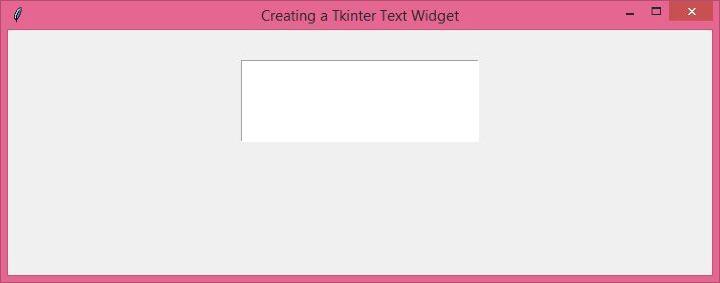
在Tkinter文本小部件中打印列表
一旦我们有了一个文本小部件,我们可以将一个列表的项目打印到它上面。最简单的方法是使用for循环遍历列表,并使用文本小部件的 insert() 方法将每个项目添加到新行中。下面是将水果名称列表打印到文本小部件的示例代码−
from tkinter import *
root = Tk()
root.geometry("720x250")
root.title("Printing a List to the Tkinter Text Widget")
my_list = ["apple", "banana", "pineapple", "mango"]
txt_output = Text(root, height=5, width=30)
txt_output.pack(pady=30)
for item in my_list:
txt_output.insert(END, item + "\n")
root.mainloop()
输出
当您运行此代码时,Text小部件将以每行显示四个水果名称的方式展示。
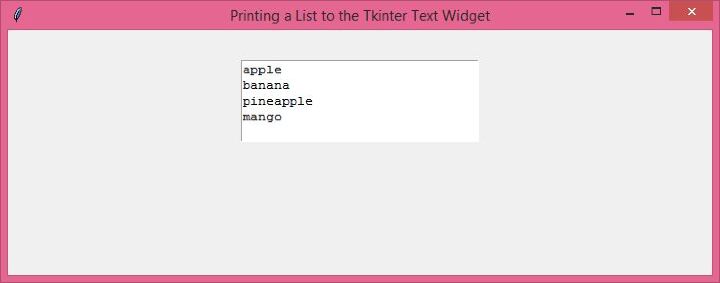
格式化输出
将列表打印到Tkinter文本部件是一项简单的任务,但是有几种方法可以格式化输出,使其更具视觉吸引力。
为列表添加标题或标题
如果要打印的项目列表具有特定的含义或目的,您可能希望向文本部件添加标题或标题,以便向用户清晰地传达。您可以通过使用insert()方法将一行文本添加到列表本身之前的部件顶部来实现此目的。下面是一个示例−
from tkinter import *
root = Tk()
root.geometry("720x250")
root.title("Adding a Title or Heading to the List")
my_list = ["apple", "banana", "pineapple", "mango"]
txt_output = Text(root, height=6, width=30)
txt_output.pack(pady=30)
txt_output.insert(END, "List of Fruits\n")
for item in my_list:
txt_output.insert(END, item + "\n")
root.mainloop()
输出
现在来看一下 输出 窗口−
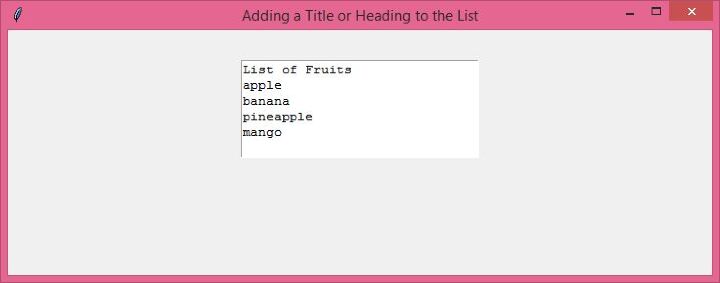
使用格式设置以区分项目
有时候,将输出以一种使列表中的项目更容易区分的方式进行格式设置是很有用的。一种方法是使用不同的文本样式,如粗体或斜体,来突出显示特定的单词或短语。
在这个示例中,我们使用“*”字符为单词“banana”添加了一个项目符号,并使用自定义的粗体标签进行格式设置。我们使用tag_configure()方法在代码底部定义了该标签,该方法指定了字体样式和粗细。
from tkinter import *
root = Tk()
root.geometry("720x250")
root.title("Use Formatting to Distinguish Between Items")
my_list = ["apple", "banana", "pineapple", "mango"]
txt_output = Text(root, height=6, width=30)
txt_output.pack(pady=30)
txt_output.insert(END, "List of Fruits\n\n")
for item in my_list:
if item == "banana":
txt_output.insert(END, "* " + item + "\n", "bold")
else:
txt_output.insert(END, "- " + item + "\n")
txt_output.tag_configure("bold", font=("Arial", 10, "bold"))
root.mainloop()
输出
运行时,您将获得以下 输出 窗口−
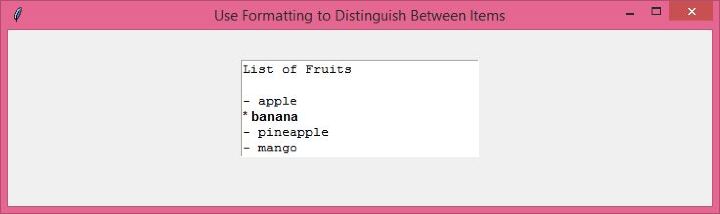
使用缩进显示层次关系
如果您的列表具有层次结构,您可能希望使用缩进来明确显示哪些项目是属于其他项目的下级。您可以通过在每个需要缩进的项目之前添加空格或制表符来实现这一点。
在这个示例中,我们创建了一个包含两个主要类别(水果和蔬菜)的列表,每个类别下面有三个项目。我们在每个需要缩进的项目前面添加了两个空格,这样可以清楚地区分出每个类别的项目。
from tkinter import *
root = Tk()
root.geometry("720x200")
root.title("Use Indentation to Show Hierarchy")
my_list = ["fruits",
" - apple", " - banana", " - pineapple",
"vegetables",
" - cabbage", " - tomato", " - onion"]
txt_output = Text(root, height=8, width=30)
txt_output.pack(pady=30)
for item in my_list:
txt_output.insert(END, item + "\n")
root.mainloop()
输出
运行时,您将在以下输出窗口中看到以下内容:
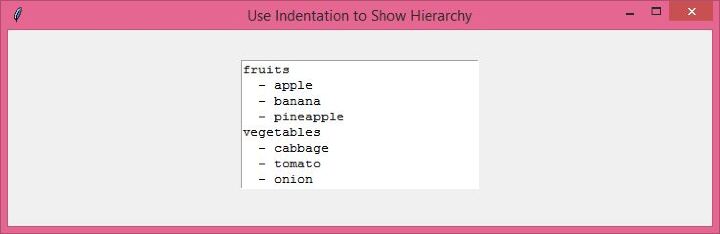
结论
总之,将列表打印到Tkinter Text小部件是一个简单的任务,可以用于以用户友好的格式显示数据。通过使用 insert() 方法和for循环,可以在单独的行上打印列表中的每个项目。通过一些额外的格式技巧,例如添加标题,使用不同的文本样式或缩进,可以使输出更具视觉吸引力和易于理解。
 极客笔记
极客笔记